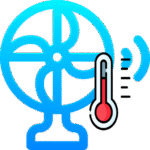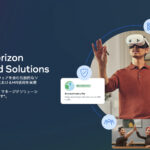多数のMeta Quest 3 (Quest 3s, Quest 2も同様)を預かって、Showtime VR(ローカルバージョン:インターネットを介さずローカルwifiルーターによるネットワークで操作するバージョン)によりVR動画の一斉再生をする準備を依頼されたような場合の、準備作業の流れを紹介します。
Meta社提供のHMS(HORIZON MANAGEMENT SERVICES)使用しない方法の解説です。
Quest 3を一台ずつ手作業で準備をしてゆきます。以下の目次の手順4〜6までを、Quest 3一台につき行っていきます。
必要な機材の確認
- VRヘッドセット+付属品(例:Meta Quest 3本体、充電用ACアダプタ、USB-Cケーブル、コントローラー)
- Meta Quest のペアリング用スマホまたはタブレット
- Meta Developer Organizationへの登録が済んでいるMetaアカウント(メールアドレス&パスワード)
- Wifiルーター
- Showtime VRのコントローラーアプリをインストールするWindowsパソコンまたはAndroidタブレット
- 充電用電源供給ハブ
- コントローラ用の単3乾電池を沢山準備
- ※他で使用されたQuest3が回ってきた際には、特に重要。大抵電池切れが混じってます。
VRヘッドセットに個体識別用のラベルを貼る
VRヘッドセット(この例ではMeta Quest 3)の箱を開封します。そして、Meta Quest 3本体、充電用ACアダプタ、USB-Cケーブル、コントローラー、箱またはVRヘッドセットの専用ケースの全てに、番号などを振った個体識別用のラベルをテプラなどで貼ります。
このラベルがあると無いとでは、後の準備作業及びイベント現場での効率性が全く変わります。以下の写真では黄色いテープが個体識別用ラベルです。この番号は、VRヘッドセットのシリアルナンバーではなく、単純に1、2、3などで充分です。

接願センサー部分にはテープを貼ります(Meta Quest 3)。

また、コントローラー(右のみでOK)を下の写真のような形でラベルを貼り収納・整理・管理しておくと、すぐに取り出すことができて、現場でとても便利です。

VRヘッドセットを床の上または机の上に並べて電源ケーブルを接続する
VRヘッドセットを、わかりやすく床の上または机の上に並べ、電源に接続します。電源タップは以下のようにタワー式が省スペースで便利です。


Meta Quest 3 を起動した直後の設定
預かったMeta Quest 3が全くの新品であった場合(またはレンタル品など)である場合は、それぞれ電源を入れ、インターネットに接続し、一台ごとにスマホ又はタブレットとペアリングを行います。そして、スマホアプリとQuest 3の両方の設定画面で、開発者モードにします。
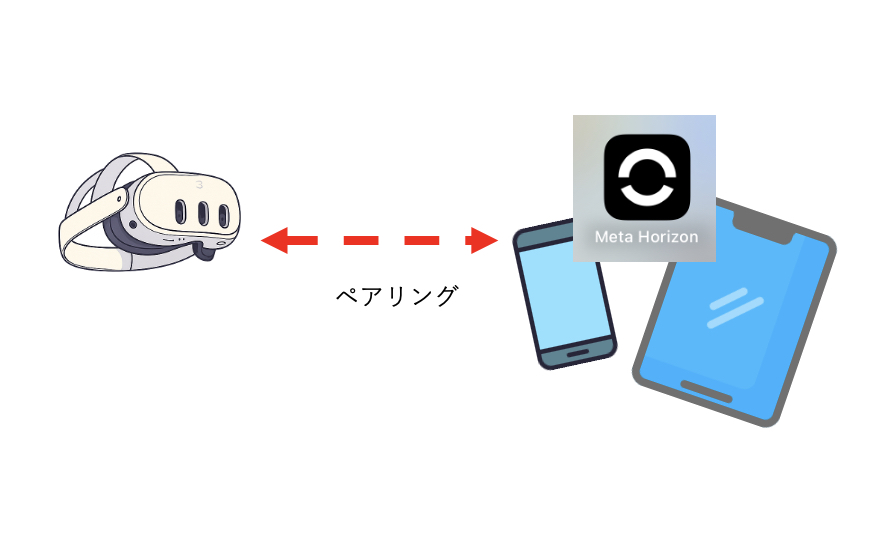
預かったMeta Quest 3が新品ではなく、会社の他の部署で使われていたものがそのまま流れてきた場合には、まず一度「ファクトリーリセット(工場出荷時リセット)」と呼ばれる Metq Questの初期化を行います。この作業によって、Meta Questのそれまでのアプリや設定などが全てリセットされ、クリーンな状態から準備を始めることができます。
「ファクトリーリセット」では、それまでの全てのアプリやデータ、設定情報が消去されるので、必ず事前に関係部署に確認を取ってください。
そして、先ほどと同じ用にスマホ又はタブレットとペアリングを行い、Meta Questを「開発者モード」という状態にします。
Wi-Fiルーターを、インターネットに接続せずにネットワークを構成できる設定にする
Wifiルーターによっては、インターネットに接続していないと、定期的に接続している機器に対して(VRヘッドセットやパソコン)接続を促すメッセージを発するものがあります。
これはとても煩わしいので、もしそのような場合には、Wifiルーターをインターネットに接続せずにネットワークを構成できる設定にします。方法は、wifiルーターのメーカーによって違うので、
「< Wifiルーターメーカー名 > < Wifiルーター名 > インターネットに接続せずにネットワークを構築したい」
などで検索をしてその方法を探してみてください。以下は一例です。

Showtime VRのコントローラーアプリを、パソコンまたはAndroidタブレットにインストール
用意したWifiルーターの電源を入れます。そのWifiルーターはインターネットに接続させなくて良いです(インターネットに接続していても大丈夫です)
パソコンまたはAndroidタブレットをインターネットに接続し、コントローラーアプリをShowtime VRの公式サイトからダウンロード・インストールします。そして、コントローラーアプリにあなたが購入したShowtime VRのライセンスキーを入力しアクティベートしてください。

その後、そのパソコンまたはAndroidタブレットをインターネットに繋がっているWifiから切り離し、今度は先ほど用意したWifiルーターのWifiネットワークに接続します。
この後、VRヘッドセットにShowtime VRのプレーヤー(再生)アプリがインストールされ、それらが用意したWifiルーターのネットワークに接続されてゆくと、以下のように、Showtime VRのコントローラーアプリの「動画再生デバイス」欄に表示されてゆきます。現在のVRヘッドセット(Quest 3)の接続・動作確認ができるようになります。
下の写真では、このPCに接続されているVRヘッドセット(Quest 3)の名称は全て「Sowtime VR」となっていますが、この名称はVRヘッドセット内のShowtime VRプレーヤー(再生)」アプリ内の設定ファイル(config.txt)を修正することで、自由に書き換える事ができます。
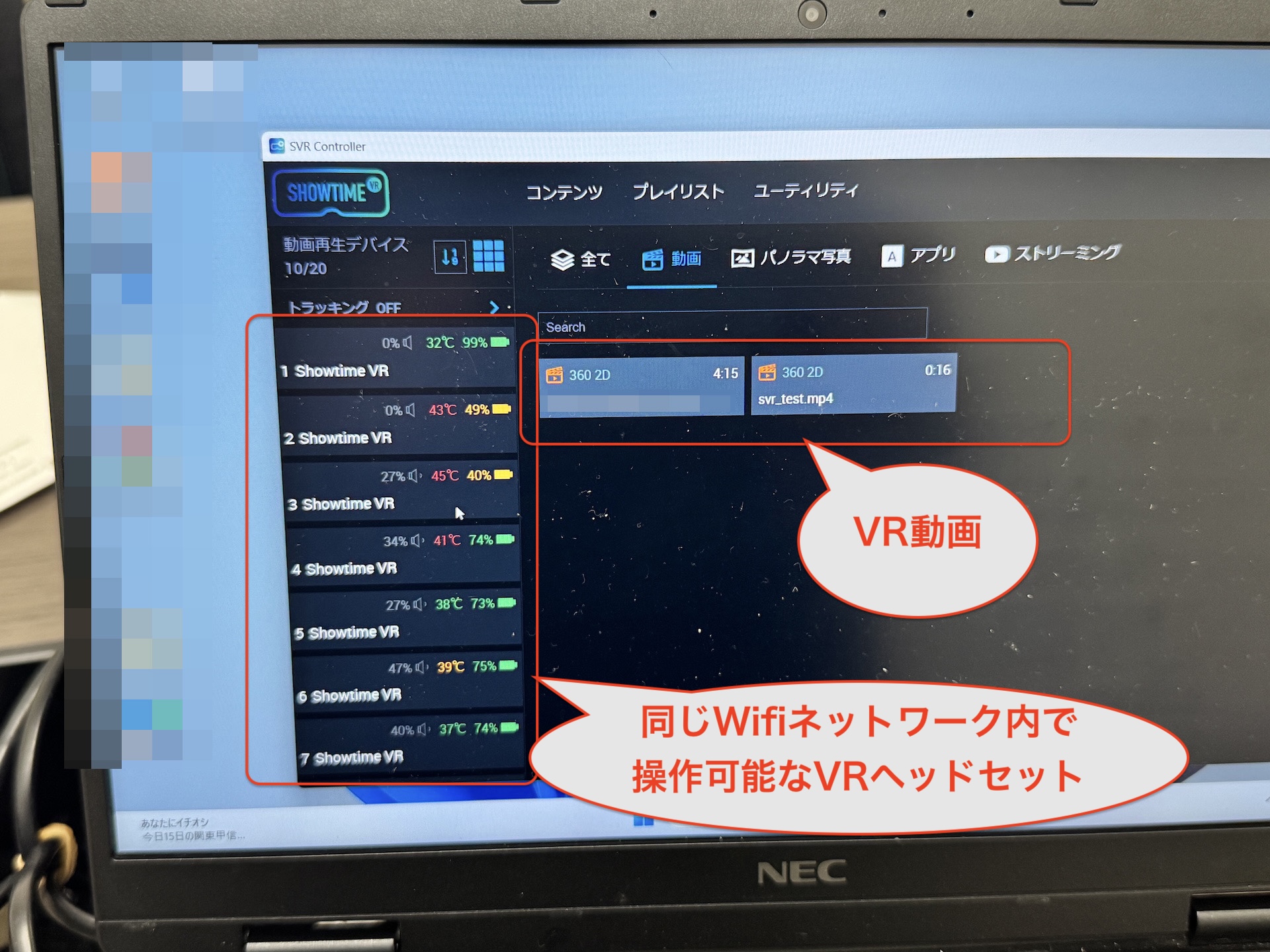
Meta Quest 3の一台ごとに行う様々な設定作業
以下の設定作業を、Meta Quest3の一台ごとに行います。
Meta Quest 3 Horizon OSの初期設定
次に、Meta Questにおいて、以下の初期設定(ソフトウェアアップデートのOFF、電源管理設定、開発者機能のON、境界線(ガーディアン)機能のOFFなど)を行います。これはスクリプトで自動化できません。また、HMS(Meta Horizon Managed Services)で一斉設定可能な内容以上の設定を、個別にMeta Questで行う必要があります。(2025年8月現在)
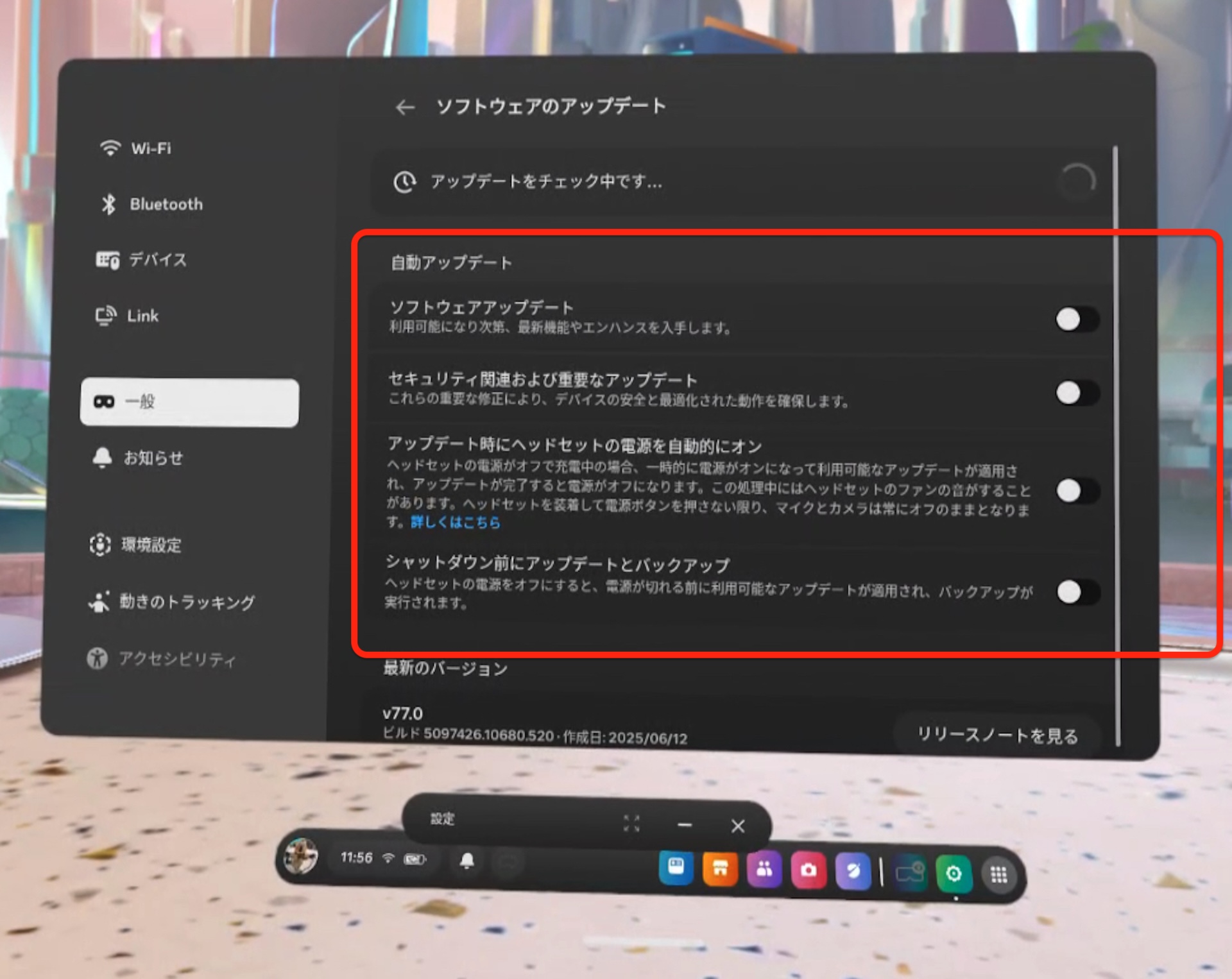
Meta Quest 3にShowtime VRのプレーヤー(再生)アプリをインストール
Meta Quest 3に、1台ずつShowtime VRのプレーヤー(再生)アプリをインストールしてゆきます。これも、一台ずつ手作業で行うこともできますし、スクリプトで自動化することもできます。以下の説明では、ダウンロードしたapkファイルによってインストールしますが、Meta ストアからインストールすることもできます。
VRヘッドセット とパソコン(Windows / Mac)をUSBケーブルで接続
まず、VRヘッドセット とパソコン(Windows / Mac)をUSBケーブルで接続し、データファイルを操作できるようにします。ADBモードで接続していることが必須です。
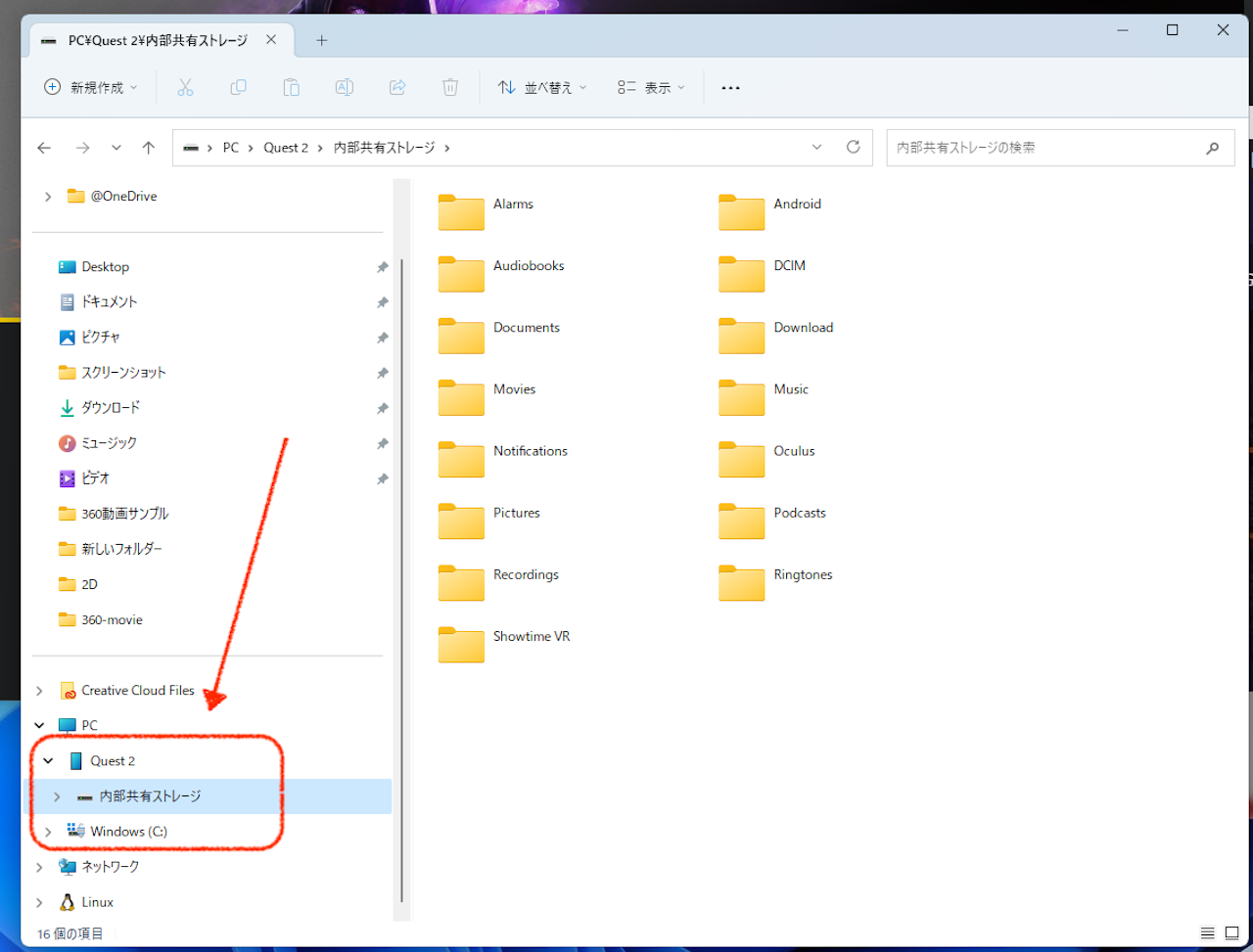
プレーヤー(再生)アプリのインストール・手作業
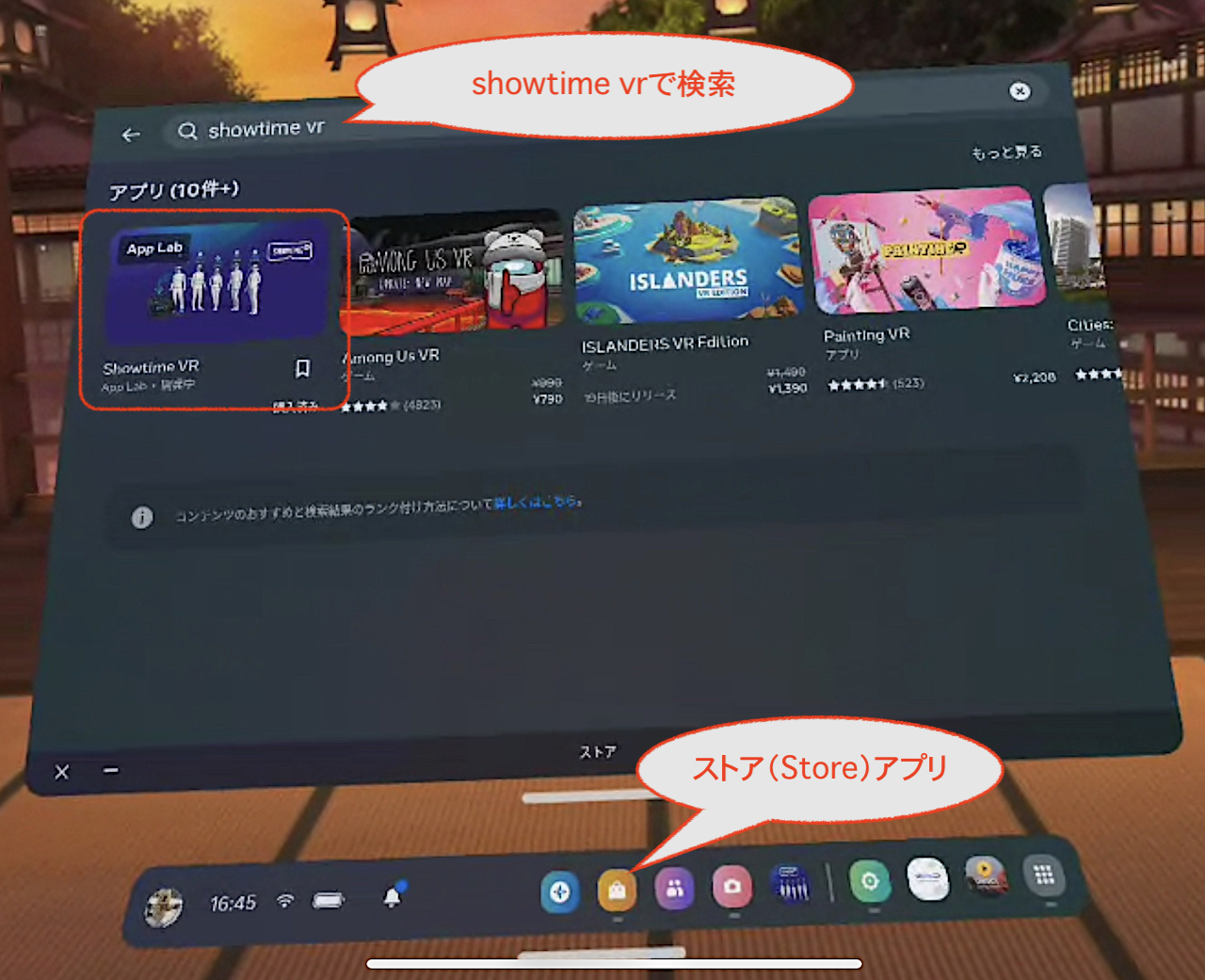
プレーヤー(再生)アプリのインストール・自動化スクリプト
※5台以上のMeta Questの設定をすることになったら、この自動化スクリプトを使用したほうが楽です。
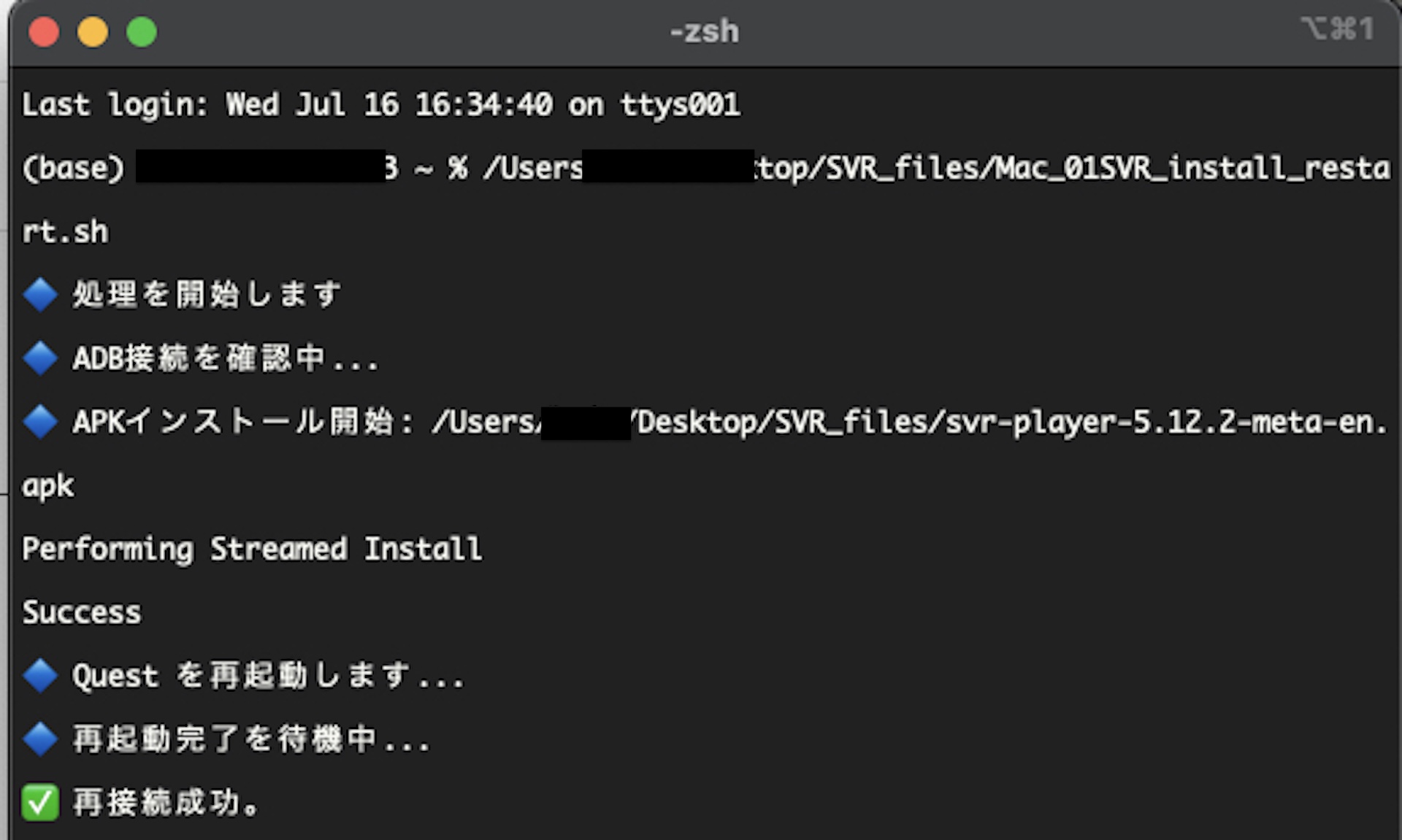
Showtime VRのプレーヤー(再生)アプリを初回起動する
この作業も残念ながら、1台ずつ手作業で行う必要があります。Showtime VRのプレーヤー(再生)アプリがインストールされたら、一度手作業で起動します。これにより、Showtime VRアプリ内に動画データを置くフォルダが生成されます。
そのままアプリのパーミッション設定や操作モードの選択をします。操作モードは、一般的なイベントではSimpleがおすすめです。
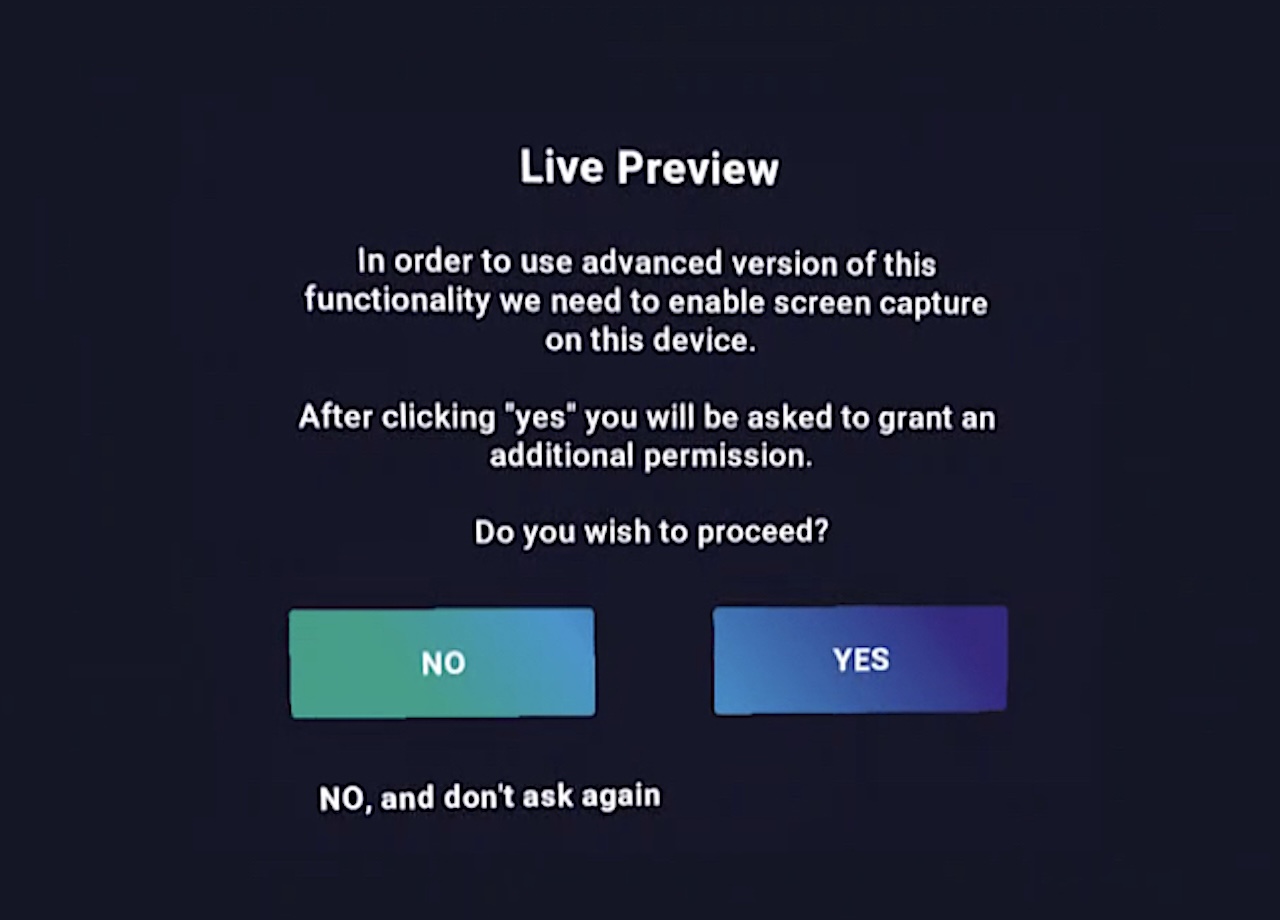
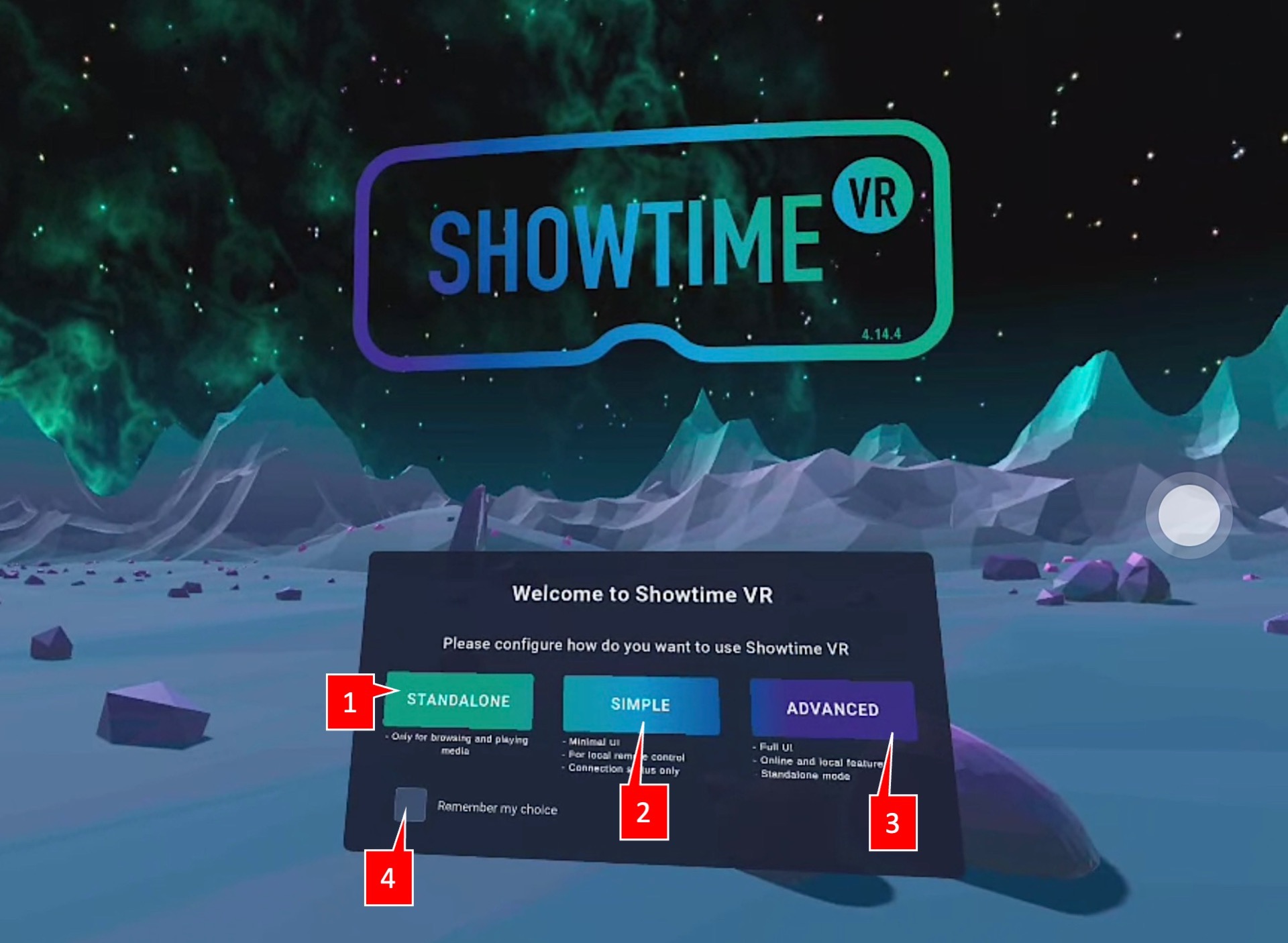
Showtime VRのプレーヤー(再生)アプリに、様々なファイル(VR動画、config.txt、待機画面ロゴ、背景画面など)をコピーする
confg.txtとはShowtime VRのプレーヤー(再生)アプリの様々な設定をすることができるテキストファイルです。VRヘッドセットに固有の名前や番号をつけたり(VRヘッドセットにテプラで貼った個体識別ラベルと番号を揃えると、バッテリー残量確認や故障機の把握にとても便利です。)、VRヘッドセットのスイッチを入れたらすぐにShowtime VRが自動起動するようにできたり、イベント会場で利用するWifi情報(SSID、パスワード)を書き込んで、意図しない接続不良を防ぐことができます。あらかじめテキストファイルで準備しておき、それぞれのShowtime VRプレーヤー(再生)アプリにコピーすると良いでしょう。
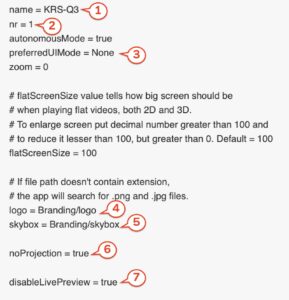
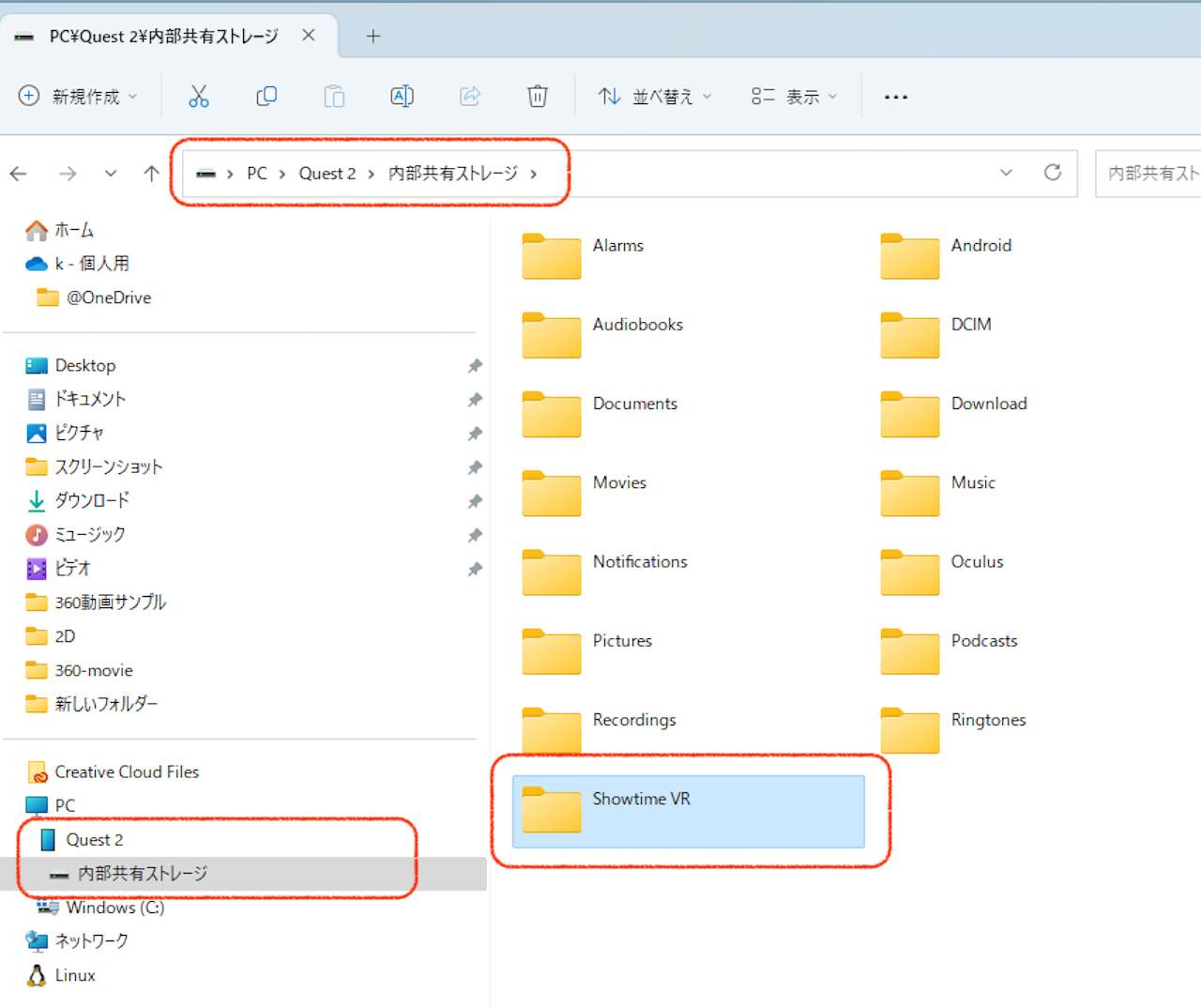
このコピー作業は、自動化スクリプトを利用することもできます。5台以上のMeta Questの設定をスルことになった場合は、自動化スクリプトの利用をおすすめします。
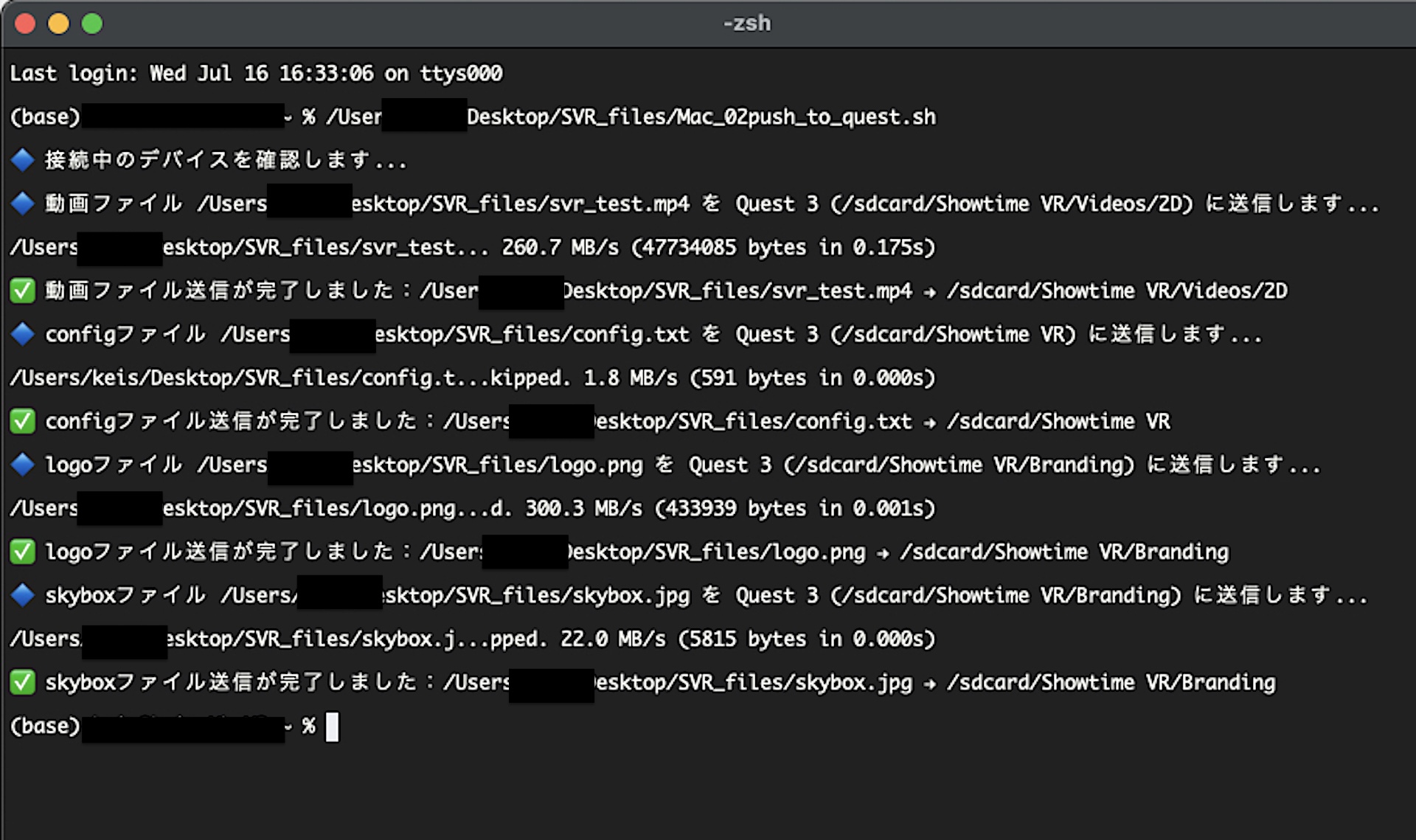
音量の調節をする
地味に大切なのが、音量調整です。Meta Quest 3の音量調節ボタンを操作して、だいたい同じ音の大きさになるようにしておきます。Showtime VRのローカルバージョン・Proプラン以上であれば、コントローラーアプリから一括の音量調節も可能です。
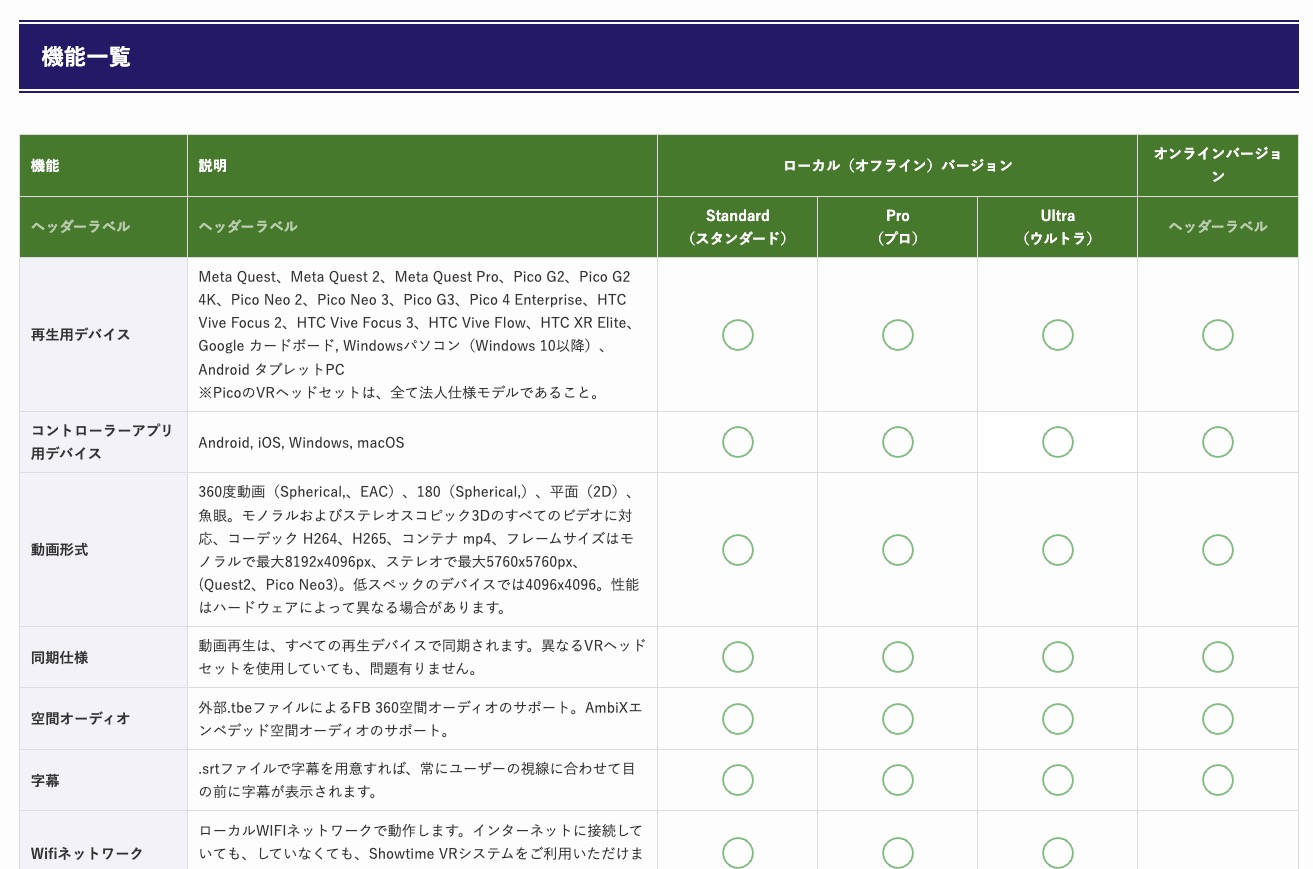
動作確認
以上の準備作業が終わったら、パソコンまたはAndroidタブレット上のShowtime VRのコントローラーアプリには、一括再生が可能なVRデバイスとVR動画が表示されています。動作確認を行ってください。
※購入されたShowtime VRのアカウントには、VRヘッドセットの同時接続数が決まっています。10台分の接続が可能なアカウントを使用している際に、20台分のVRヘッドセットでShowtime VRのプレーヤーアプリを起動させても、コントロールできるのは10台までです。
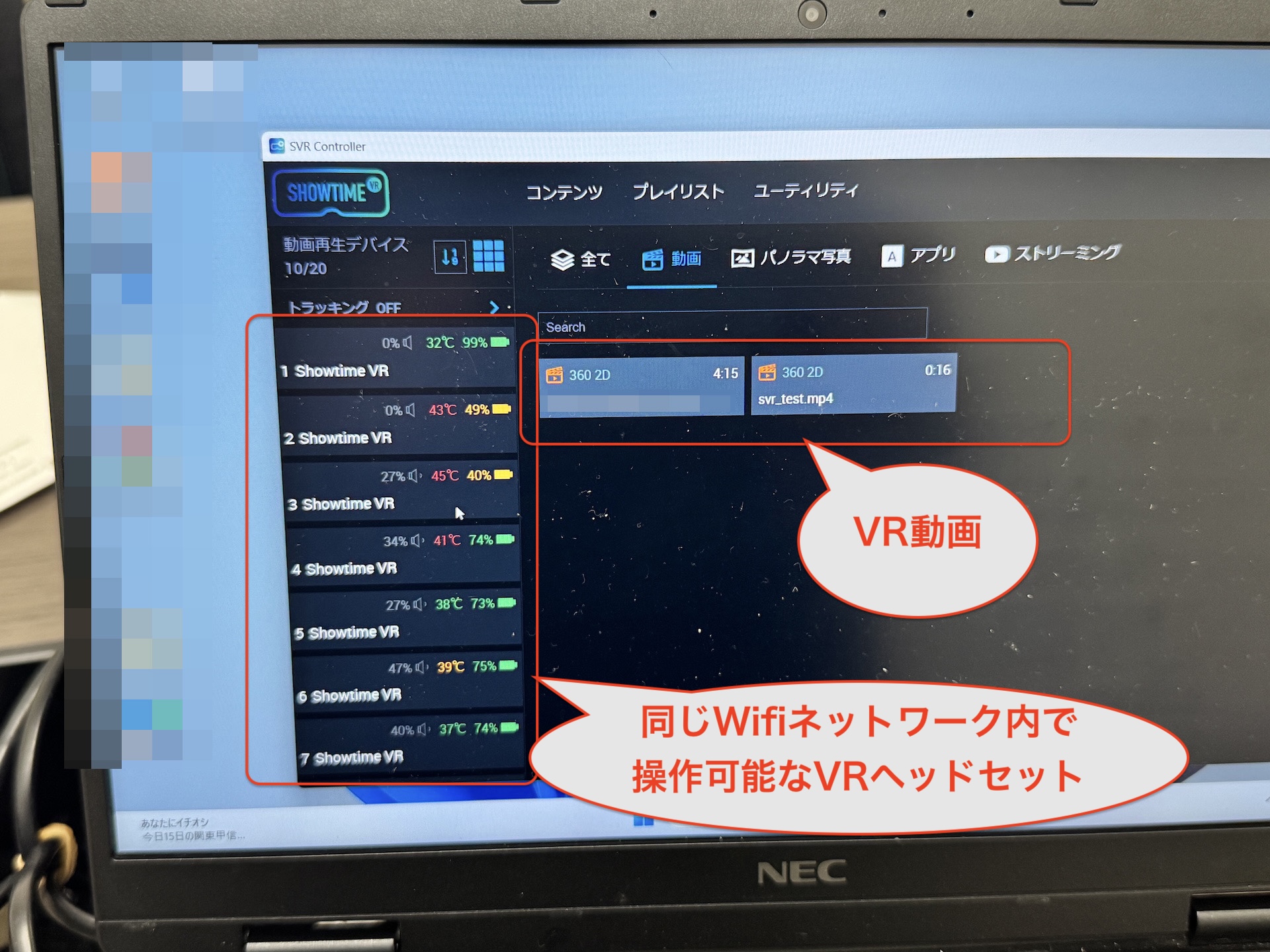
電源(バッテリー)管理
Meta Questシリーズ( 2, 3, 3s)は、USBケーブルをつなげて電源供給をしながらの使用が可能です(常時給電)。
しかし、常時給電を行いながらアプリを使用すると、アプリによっては筐体温度が高温になり、熱暴走(フリーズ、移乗動作、シャットダウン)などを引き起こす例が確認されています。そのような場合には、本体バッテリーだけでの運用をおすすめします。
または、Meta Quest Eliteストラップ バッテリー付きのような、外部バッテリーを増設して使用するのが安全で良いでしょう
Showtime VRは、コントローラーアプリでMeta QuestのようなVRヘッドセットの筐体温度を表示する機能があります。また、アプリの設計として、長時間運用をしても熱暴走が起こりづらいようになっています。
Quest 3の状態表示ボタンが緑色になっても充電が100%とならない
これは、Quest 3側のバッテリー管理機能の一環であり、意図的に充電を制御している仕様だそうです。
実際の充電レベルが95-98%程度でも、システム上は「充電完了」と判断してLEDが緑色に変わることがあるそうです。また、100%となっていてもLEDがオレンジ色となることがあるそうです。ですので、LEDの色と実際のバッテリー表示に多少の差異があるのは、問題ないそうです。
Meta Quest 3の充電LEDの色について
- 緑色: バッテリーがフル充電されている状態
- オレンジ色: バッテリー充電中
- 白色: ヘッドセットの電源がオン
- 赤色: バッテリー切れ
コントローラー
Quest 3でShowtime VRを運用中、「「コントローラーが見つからない」と表示がされることがあります。
これは、ユーザーがコントローラーなしで操作不能になることを防ぐ安全設計の一環なので、設定などで変更することはできません。ジェスチャーコントロールに切り替えればこのような表示はなくなりますが、そうすると今度はお客様による誤操作が起きます。
コントローラーとQuest 3本体の間での通信が切れていると表示されるので、対策としては、
- コントローラーの電池残量を常に十分に保つ
- 電池残量が十分あるコントローラーを、物理的にヘッドセットに近い位置に置く
などが考えられます。
ですので、こちらの現場の場合には、もし「コントローラーが見つからない」という表示が出たQuest 3がありましたら、それはそのQuest 3のコントローラーの電池が切れたと判断し、交換すると解消されると思います。
運用マニュアル・安全対策など
Showtime VRの現場での運用マニュアルのサンプルなど、以下のページで自由にダウンロードが可能です。どうぞご利用ください。
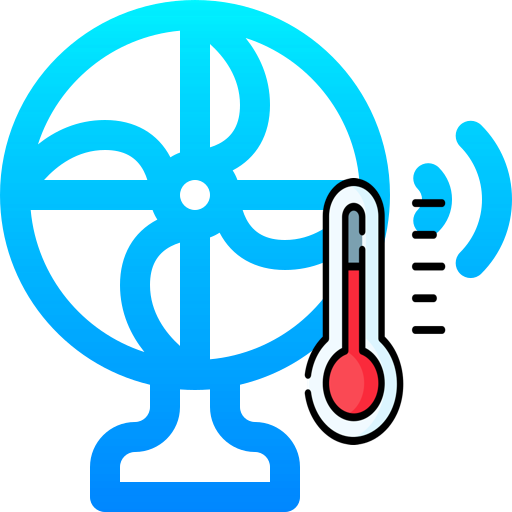

VR動画再生イベントの例
VR動画再生までの準備
- Wifiルーター起動
- 制御用パソコン(又はタブレットPC)起動、Showtime VRコントローラー起動。
- Quest3を起動、Showtime VRプレイヤー(再生アプリ)起動。
- ローカルネットワーク内で、Quest 3のShowtime VRプレイヤーアプリがパソコン(タブレットPC)のShowtime VRコントローラーアプリに接続します。
VR動画再生
- お客様に、VR動画再生における安全指針に同意してもらいます。
- お客様にQuest 3を被ってもらいます。待機画面が見えるか尋ねます。
- Showtime VRのコントローラーアプリで、以下の操作を行います。
- 再生するVR動画コンテンツを選択します。
- ユーティリティタブから「正面方向再設定」ボタンを押し、お客様の視線方向と、VR動画の正面方向を一斉に一致させます。
- 「全選択」ボタンをクリックし、Wifiネットワークに接続されているQuest 3を全て選択し、再生ボタンを押します。VR動画の再生が始まります。
- 動画の再生が終了すると、お客様のQuest 3では待機画面に戻ります。お客様にVRヘッドセットを脱いでもらい、次のお客様と入れ替えます。



投稿者プロフィール

-
Showtime VRとは、複数台のVRヘッドセットの一斉・同時動画再生や、状態監視が行えるシステムです。管理者が360度動画を一括制御し自由に再生できることで、参加者はまるでその場にいるかのような体験をすることで、より有意義な研修や学習をすることが可能です。Showtime VRとは?
サイト運営:合同会社幸楽社
Showtime VR公式Trustedパートナー & 認定日本国内独占販売事業者
東京都三鷹市
最新の投稿
 Meta Quest シリーズ( Quest3 , Quest3s, Quest 2)2025年9月25日Meta Quest シリーズでのShowtime VRプレイヤー(再生)アプリのアンインストール(削除)方法
Meta Quest シリーズ( Quest3 , Quest3s, Quest 2)2025年9月25日Meta Quest シリーズでのShowtime VRプレイヤー(再生)アプリのアンインストール(削除)方法 Meta Quest シリーズ( Quest3 , Quest3s, Quest 2)2025年9月21日第8回エンドオブライフケア学会・「終末期VR体験」にて、VRヘッドセット同時再生制御システム「Showtim VR」を活用していただきました。
Meta Quest シリーズ( Quest3 , Quest3s, Quest 2)2025年9月21日第8回エンドオブライフケア学会・「終末期VR体験」にて、VRヘッドセット同時再生制御システム「Showtim VR」を活用していただきました。 Meta Quest シリーズ( Quest3 , Quest3s, Quest 2)2025年7月24日VRイベント時のVRヘッドセット(Meta Quest 3, 3s, 2)の内部温度に関する安全ガイド
Meta Quest シリーズ( Quest3 , Quest3s, Quest 2)2025年7月24日VRイベント時のVRヘッドセット(Meta Quest 3, 3s, 2)の内部温度に関する安全ガイド Meta Quest シリーズ( Quest3 , Quest3s, Quest 2)2025年7月23日Meta Horizon Managed Solutions ( HMS ) でShowtime VRを利用する
Meta Quest シリーズ( Quest3 , Quest3s, Quest 2)2025年7月23日Meta Horizon Managed Solutions ( HMS ) でShowtime VRを利用する